
- •Тема 8. Решение математических задач при помощи различных программных пакетов
- •1 Решение математических задач в Excel
- •Нахождение корней алгебраических уравнений
- •1) Подбор параметра
- •2) Поиск решения
- •Решение слау
- •Анализ данных
- •Экспоненциальное сглаживание
- •Скользящее среднее
- •Фурье анализ
- •Решение задач в Matcad
Анализ данных
Операции анализа данных сосредоточены в пункте меню /Сервис/Анализ данных. Этот пункт содержит подпункты: /Экспоненциальное сглаживание; /Анализ Фурье; /Гистограмма; /Скользящее среднее; /Корреляция; /Генерация случайных чисел.
В случае, если данная надстройка не установлена нужно проделать следующие действия: Сервис/Надстройки и установить галочку перед пунктом Анализ данных.
Поясним некоторые из них.
Экспоненциальное сглаживание
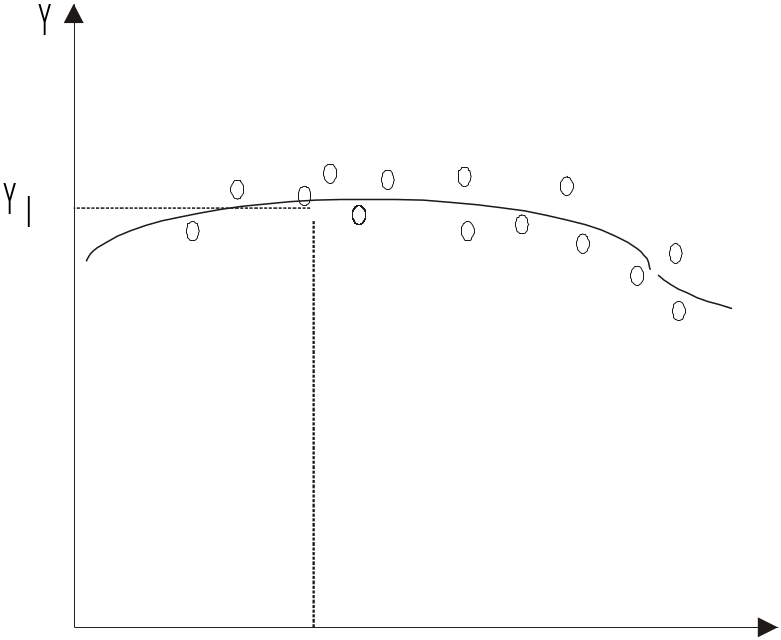 Предположим,
у нас имеются экспериментальные данные,
заданные в виде таблицы y(xi),
которые получены при влиянии помехи
или ошибки измерения (см. рисунок).
Сгладить данные такого типа можно путем
использования выражения:
Предположим,
у нас имеются экспериментальные данные,
заданные в виде таблицы y(xi),
которые получены при влиянии помехи
или ошибки измерения (см. рисунок).
Сгладить данные такого типа можно путем
использования выражения:
![]() ,
где
,
где
![]() - сглаженное значение в i-ой
точке,
- сглаженное значение в i-ой
точке,
![]() -
сглаженное значение в точке i-1,
-
сглаженное значение в точке i-1,
![]() - коэффициент сглаживания.
- коэффициент сглаживания.
Скользящее среднее
Э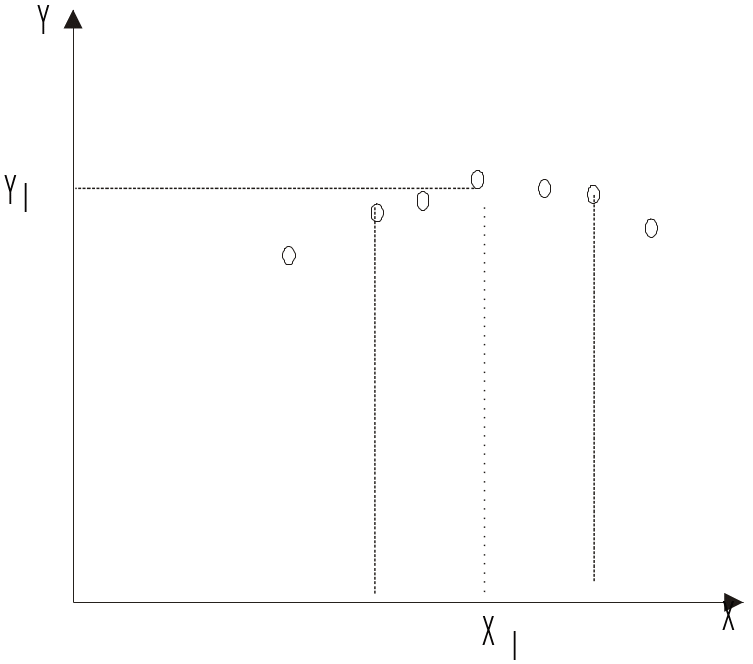 тот
алгоритм также используется для
сглаживания экспериментальных данных.
Сглаженное значение в i-ой
точке рассчитывается как среднее
значение функции из диапазона от
тот
алгоритм также используется для
сглаживания экспериментальных данных.
Сглаженное значение в i-ой
точке рассчитывается как среднее
значение функции из диапазона от
![]() до
до
![]() по формуле
по формуле
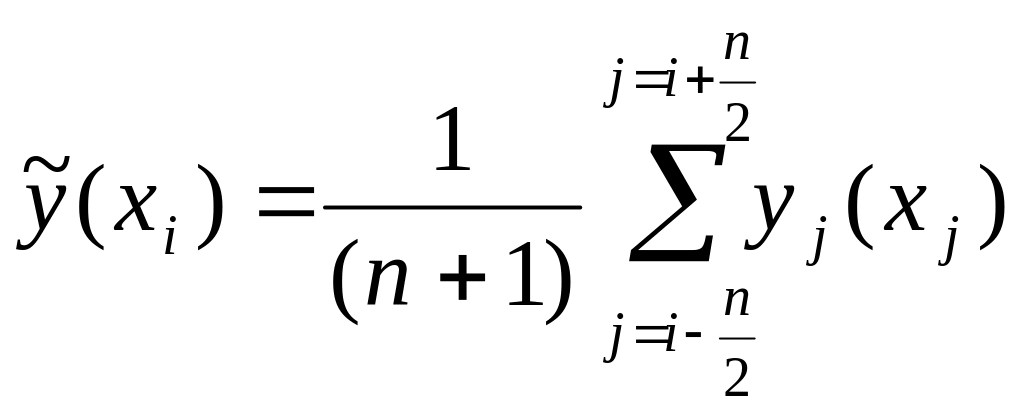 .
Величина n
задает количество точек усреднения.
.
Величина n
задает количество точек усреднения.
Корреляция
Корреляция - вычисление степени зависимости двух случайных величин.
К-->0
К-->1![]()
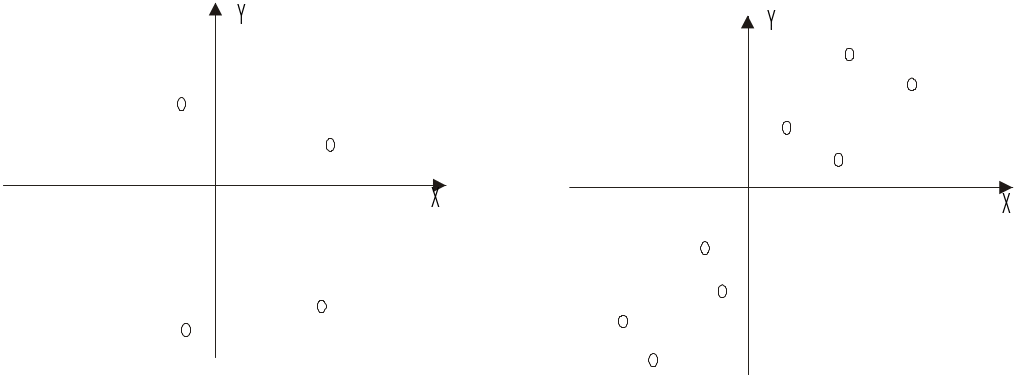
Коэффициент корреляции вычисляется по формуле:
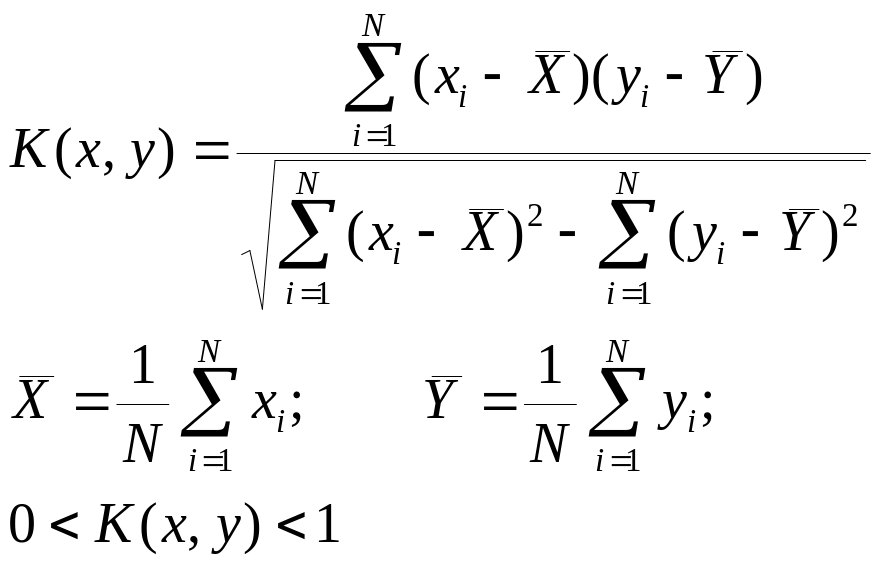
Фурье анализ
Пусть функция f(x)
на отрезке
![]() кусочно-непрерывна и имеет кусочно–непрерывные
производные
кусочно-непрерывна и имеет кусочно–непрерывные
производные
![]() до
до
![]() -го
порядка включительно. В этом случае
-го
порядка включительно. В этом случае
![]() во всех точках непрерывности можно
представить тригонометрическим рядом
Фурье:
во всех точках непрерывности можно
представить тригонометрическим рядом
Фурье:
![]()
где
![]() и
и
![]() -
коэффициенты ряда Фурье, определяемые
по формулам
-
коэффициенты ряда Фурье, определяемые
по формулам
![]()
![]()
Решение задач в Matcad
MathCAD – это среда для решения задач в различных областях.
Данный пакет включает:
- текстовый редактор;
- вычислитель;
- графический процессор.
Приемы работы с системой MathCad
Рабочий лист MathCad содержит: формулы и текстовые блоки.
В ходе расчетов формулы обрабатываются последовательно, слева направо и сверху вниз, а текстовые блоки игнорируются. Ввод информации осуществляется в месте расположения курсора.
Программа MathCad использует три вида курсоров:
Если ни один объект не выбран, используется крестообразный курсор, определяющий место создания следующего объекта.
При вводе формул используется уголковый курсор, указывающий текущий элемент выражения.
При вводе данных в текстовый блок применяется текстовый курсор в виде вертикальной черты.
Ввод формул
Формулы — основные объекты рабочего листа. Новый объект по умолчанию является формулой.
1)Чтобы начать ввод формулы, надо установить крестообразный курсор в нужное место и начать ввод букв, цифр, знаков операций. При этом создается область формулы, в которой появляется уголковый курсор, охватывающий текущий элемент формулы, например имя переменной (функции) или число.
2) При вводе бинарного оператора по другую сторону знака операции автоматически появляется заполнитель в виде черного прямоугольника. В это место вводят очередной операнд. Для управления порядком операций используют скобки, которые можно вводить вручную.
3) Элементы формул можно вводить с клавиатуры или с помощью специальных панелей управления. Панели управления (рис. 1) открывают с помощью меню View (Вид) или кнопками панели управления Math (Математика).
Для ввода элементов формул предназначены следующие панели:
1) панель управления Arithmetic (Счет) для ввода чисел, знаков типичных математических операций и наиболее часто употребляемых стандартных функций;
2) панель управления Evaluation (Вычисление) для ввода операторов вычисления и знаков логических операций;
3) панель управления Graph (График) для построения графиков;
4) панель управления Matrix (Матрица) для ввода векторов и матриц и задания матричных операций;
5) панель управления Calculus (Исчисление) для задания операций, относящихся к математическому анализу;
6) панель управления Greek (Греческий алфавит) для ввода греческих букв.
7) Введенное выражение обычно вычисляют или присваивают переменной. Для вывода результата выражения используют знак вычисления, который выглядит как знак равенства и вводится при помощи кнопки Evaluate Expression (Вычислить выражение) на панели инструментов Evaluation (Вычисление).
Присваивание
Знак присваивания изображается как «:=», а вводится при помощи кнопки Assign Value (Присвоить значение) на панели инструментов Evaluation (Вычисление). Слева от знака присваивания указывают имя переменной. Оно может содержать латинские и греческие буквы, цифры, символы «?»,«_» и «?», а также описательный индекс. Описательный индекс вводится с помощью символа «.» и изображается как нижний индекс,
Переменную, которой присвоено значение, можно использовать далее в документе в вычисляемых выражениях. Чтобы узнать значение переменной, следует использовать оператор вычисления (=).
Вычисления:
Имя переменной := константа, переменная, выражение.
Результат вычисления:
Имя переменной = результат.
Задание дискретного аргумента:
r:=10,11 .. 20 – от 10 до 20 c шагом 1.
Задание функции пользователя:
F(x):=3+x*2;
Ввод текста
Текст, помещенный в рабочий лист, содержит комментарии и описания и предназначен для ознакомления, а не для использования в расчетах. Создать текстовый блок без использования автоматических средств позволяет команда Insert > Text Region (Вставка > Текстовый блок).
Иногда требуется встроить формулу внутрь текстового блока. Для этого служит команда Insert > Math Region (Вставка > Формула).
Работа с матрицами
Векторы и матрицы рассматриваются в программе MathCad как одномерные и двумерные массивы данных. Число строк и столбцов матрицы задается в диалоговом окне Insert Matrix (Вставка матрицы), которое открывают командой Insert > Matrix (Вставка > Матрица). Вектор задается как матрица, имеющая один столбец.
После щелчка на кнопке ОК в формулу вставляется матрица, содержащая вместо элементов заполнители. Вместо каждого заполнителя надо вставить число, переменную или выражение.
Для матриц определены следующие операции: сложение, умножение на число, перемножение и прочие. Допустимо использование матриц вместо скалярных выра жений: в этом случае предполагается, что указанные действия должны быть при менены к каждому элементу матрицы, и результат также представляется в виде матрицы.
Если требуется явно указать необходимость поэлементного применения операции к матрице, используют знак векторизации, для ввода которого служит кнопка Vectorize (Векторизация) на панели инструментов Matrix (Матрица).
Для работы с элементами матрицы используют индексы элементов. Нумерация строк и столбцов матрицы начинается с нуля. Индекс элемента задается числом, переменной или выражением и отображается как нижний индекс. Он вводится после щелчка на кнопке Subscript (Индекс) на панели инструментов Matrix (Матрица). Пара индексов, определяющих элемент матрицы, разделяется запятой.
Стандартные и пользовательские функции
Произвольные зависимости между входными и выходными параметрами задаются при помощи функций. Функции принимают набор параметров и возвращают значение, скалярное или векторное (матричное). В формулах можно использовать стандартные встроенные функции, а также функции, определенные пользователем.
Пользовательские функции
Пользовательские функции должны быть сначала определены. Определение задается при помощи оператора присваивания. В левой части указывается имя пользовательской функции и, в скобках, формальные параметры — переменные, от которых она зависит. Справа от знака присваивания эти переменные должны использоваться в выражении. При использовании пользовательской функции в последующих фор мулах ее имя вводят вручную. В диалоговом окне Insert Function (Вставка функции) оно не отображается.
Стандартные функции
Тригонометрические и обратные функции:
sin(z), cos(z), tan(z), asin(z), acos(z), atan(z)
z - угол в радианах
Гиперболические и обратные функции:
sinh(z), cosh(z), tanh(z), asinh(z), acosh(z), atanh(z)
Экспоненциальные и логарифмические:
exp(z) - ez
ln(z) - натуральный логарифм
log(z) - десятичный логарифм
Cтатистические функции:
mean(x) - среднее значение
var(x) - дисперсия
stdev(x) - среднеквадратическое отклонение
cnorm(x)- функция нормального рапределения
erf(x) - функция ошибки
Г(x) - гамма-функция Эйлера
Функции Бесселя:
J0(x), J1(x), Jn(n,x) - функции Бесселя первого порядка
Y0(x), Y1(x), Yn(n,x) - функции Бесселя второго порядка
Функции комплексного переменного:
Re(z) - вещественная часть комплексного числа
Im(z) - мнимая часть комплексного числа
arg(z) - аргумент комплексного числа
Преобразование Фурье:
U:=fft(V) - прямое преобразование (V- вещественное)
V:=ifft(U) - обратное преобразование (V- вещественное)
U:=cfft(V) - прямое преобразование (V- комплексное)
V:=icfft(U) - обратное преобразование (V- комплексное)
Корреляционная функция - позволяет рассчитывать коэффициент корреляции двух векторов vx и vy и определить уравнение линейной регрессии:
corr(vx,vy) - коэффициент корреляции
slope(vx,vy) - коэффициент наклона линии регрессии
intercept(vx,vy) - начальная координата линии регрессии
Линейная интерполяция:
linterp(vx,vy,x)
vx,vy- векторы значений аргумента и функций. x- значение аргумента,
для которого проводится интерполяция
Функция для определения корней алгебраических и трансцендентных уравнений:
root(уравнения, переменная) - значение переменной, когда уравнение равно нулю
Датчик случайных чисел:
rnd(x) - случайное число с равномерным распределением от 0 до x
Целая часть переменной:
floor(x)- ближайшее наименьшее целое число
ceil(x)- ближайшее наибольшее целое число
Выделение остатка:
mod(x,y)- остаток от деления x на y
Остановка итерации:
until(x,y) - когда x<0
Функция условного перехода:
if(условие,x,y) - если условие выполняется, то функция равняется x, иначе y
Единичная функция (функция Хевисайда):
Ф(x) - если x>0. То функция равна 1, иначе 0
Логические выражения и операции.
Простейшими видами логических выражений являются следующие: логическая константа, логическая константа, логическая константа, логическая переменная, выражение отношения. Например, при x:=0.5 операции отношения присваивают L истину или ложь (1 или 0):
L := x?1 L=0
L := x?1 L=0
L := x»1 L=0
L := x<1 L=1
L := x>1 L=0
